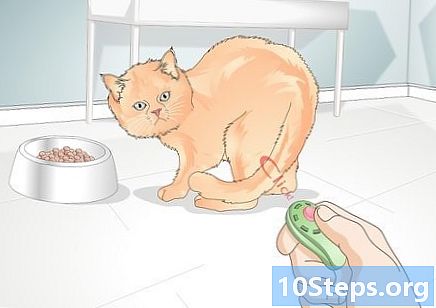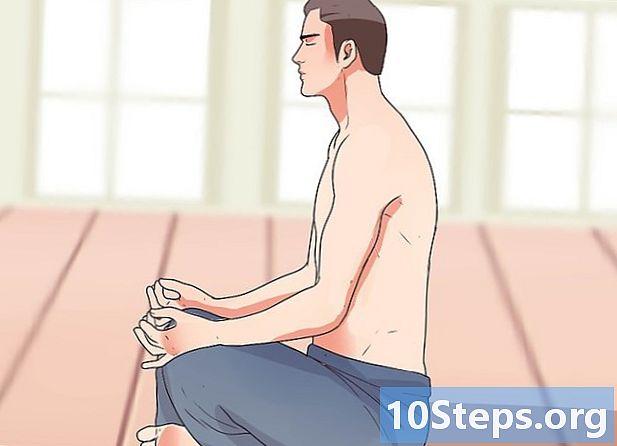著者:
Alice Brown
作成日:
27 5月 2021
更新日:
13 5月 2024
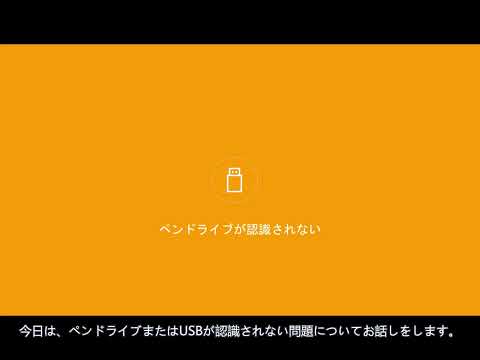
コンテンツ
この記事では、フラッシュドライブのデフォルトのファイルシステムを変更する方法について説明します。フラッシュドライブをフォーマットすると、その中に保存されているすべてのファイルとフォルダが削除されるため、先に進む前に重要なコンテンツのBKPを作成してください。
ステップ
方法1/2:Windows
USBスティックをコンピューターに接続します。 これを行うには、USBポートに接続します。コンピュータケースにある小さな長方形の入り口です。
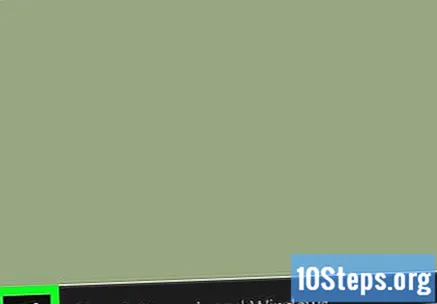
「スタート」メニューを開きます。 これを行うには、画面の左下隅にあるWindowsロゴをクリックするか、キーを押します。 ⊞勝つ.
「スタート」メニューに「このPC」と入力します。 結果リストの上部にモニターアイコンが表示されます。- Windows 7では、をクリックします コンピューター 「スタート」ウィンドウの右側にあります。
クリックして このPC. モニターアイコンがあり、「スタート」ウィンドウの上部にあります。すると、「このPC」アプリケーションが開きます。
- Windows 7を使用している場合は、この手順をスキップしてください。

USBスティックアイコンを右クリックします。 ウィンドウ中央の「デバイスとドライブ」セクションの下にあります。これを行うと、ドロップダウンメニューが開きます。- でノートブックを使用している場合 トラックパッド、2本の指でクリックします。
クリックして フォーマット. このオプションは、ドロップダウンメニューの半分に近いものです。これを行うと、「フォーマット」ウィンドウが開きます。
「ファイルシステム」チェックボックスをクリックします。 このオプションは、ページ上部の「ファイルシステム」見出しの下にあります。ドロップダウンメニューが表示され、次のオプションが表示されます。
- NTFS:標準のWindowsオペレーティングシステム形式。 WindowsでUSBスティックをセカンダリドライブとして使用している場合は、このオプションを選択します。
- FAT32:既存の最も互換性のある形式。ほとんどのコンピューターとビデオゲームコンソールで動作します。
- exFAT: に似ている FAT32、しかしそれは外付けハードドライブ(ペンドライブなど)とより高速な使用のために開発されました。
書式設定オプションを選択します。 選択はあなたの必要に応じて行きます。たとえば、 FAT32 たとえば、ビデオゲームで使用する場合、または NTFS Windows用のバックアップドライブを作成します。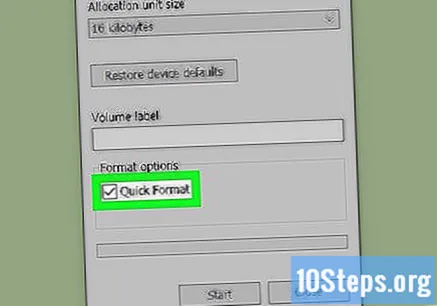
- 以前にフラッシュドライブをフォーマットしたことがあり、破損していないことを確認した場合は、オプションを確認してください クイックフォーマット.
クリックして 開始 それから OK. そうすることで、ペンドライブのフォーマットが開始されます。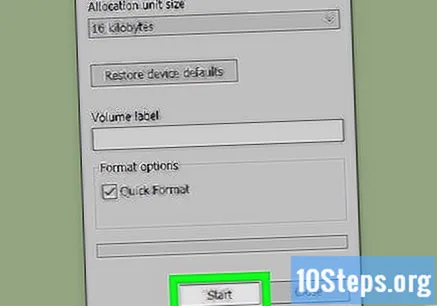
クリックして OK 勧誘されたとき。 これで、USBスティックが正常にフォーマットされました。
方法2/2:Mac
USBスティックをコンピューターに接続します。 これを行うには、USBポートに接続します。コンピュータケースにある小さな長方形の入り口です。
- 一部のMacコンピュータにはUSBポートがないため、アダプタを使用する必要がある場合があります。
クリックして 行く. このオプションは、メニューバーの左上隅にあります。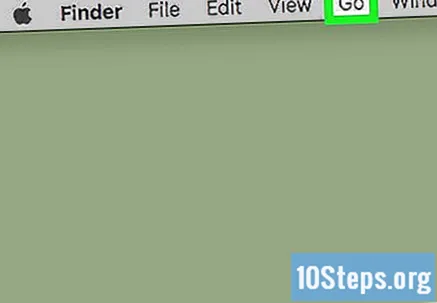
- ボタンが表示されない場合 行く、まず、アプリドックにある青い顔のアイコンが付いた「Finder」をクリックします。
クリックして ユーティリティ. このオプションはドロップダウンメニューにあります 行く.
をダブルクリックします ディスクユーティリティ. このオプションは、「ユーティリティ」ページの中央付近にあります。
フラッシュドライブの名前をクリックします。 「ディスクユーティリティ」ウィンドウの左側にあります。
タブをクリックします 削除. このオプションは、「ディスクユーティリティ」ウィンドウの上部にあります。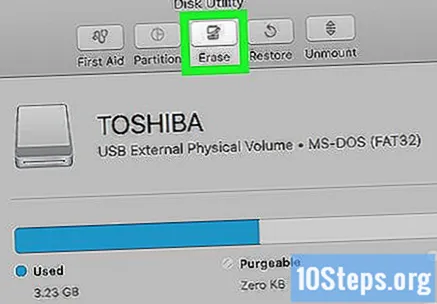
「フォーマット」メニューをクリックします。 このオプションはページの中央にあります。それをクリックすると、ドロップダウンメニューが表示され、次のオプションが表示されます。
- 拡張されたMacOS(タイムライン);
- 拡張されたMacOS(タイムスタンプ、暗号化);
- 拡張されたMacOS(大文字/分、タイムスタンプの区別);
- 拡張されたMacOS(大文字/最小区別、タイムスタンプ、暗号化);
- MS-DOS(FAT);
- ExFAT.
書式設定オプションを選択します。 通常、Macでのみ使用されるUSBスティック(バックアップドライブなど)にはMac OSオプションの1つを使用する必要がありますが、選択する方がよい場合もあります。 MS-DOS(FAT) または ExFat そのため、より多くのデバイスと互換性があります。
クリックして 削除 次にクリックします 削除 プロンプトが表示されたら、もう一度。 そうすることで、フォーマットプロセスが開始されます。最後に、デスクトップにUSBスティックアイコンが表示されます。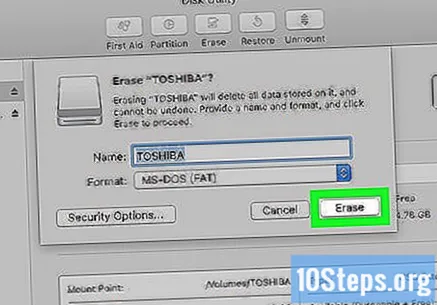
チップ
- フラッシュドライブに多くの情報が保存されていると、フォーマットプロセスに時間がかかります。
警告
- コンピュータの内蔵ハードドライブを再フォーマットしないでください。